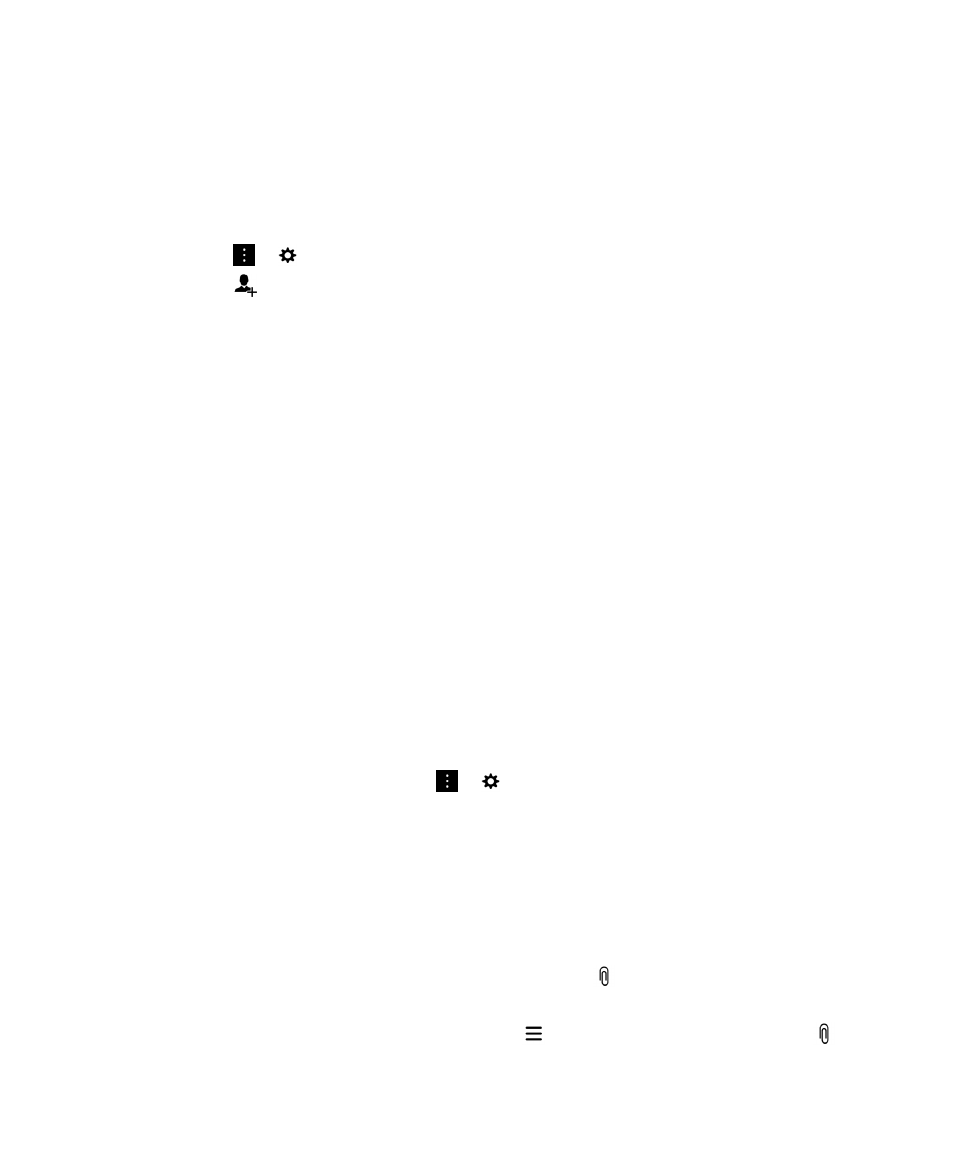
Zobrazení přijatých příloh
Můžete rychle najít a zobrazit přijaté soubory, aniž byste museli prohledávat jednotlivé zprávy.
V aplikaci BlackBerry Hub proveďte jeden z následujících kroků:
• Chcete-li zobrazit všechny soubory přijaté jako přílohy, klepněte na ikonu
.
• Chcete-li zobrazit přílohy ve zprávě, klepněte na zprávu. Klepněte na přílohu.
• Chcete-li zobrazit přílohy z určitého účtu, klepněte na možnost
. Klepněte na účet. Klepněte na ikonu
.
Uživatelská příručka
BlackBerry Hub a e-mail
71
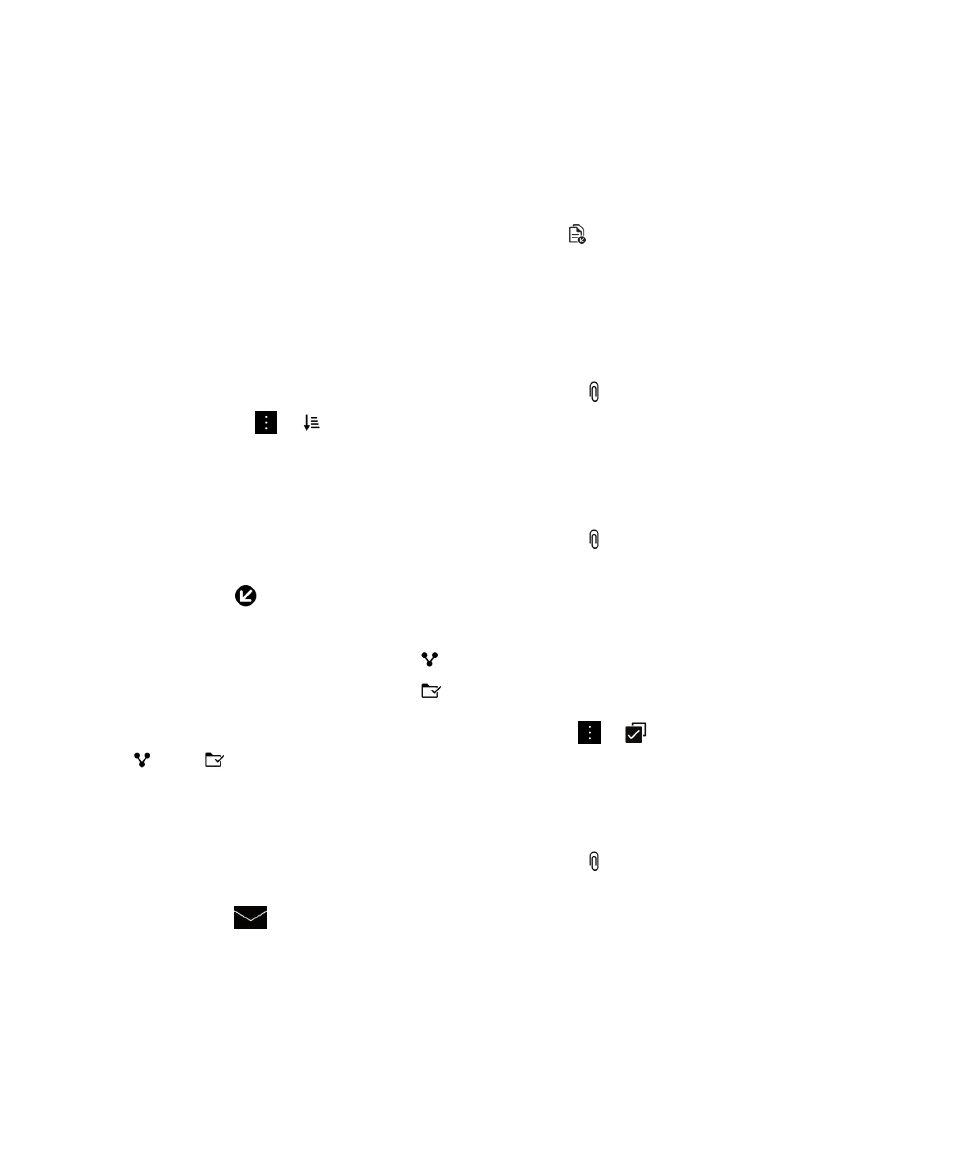
Stažení příloh zprávy
Můžete stáhnout jeden či více souborů, které obdržíte jako přílohu e-mailu.
• Pokud je zobrazena zpráva s jednou přílohou nebo chcete stáhnout jednu přílohu, klepněte na přílohu.
• Pokud chcete stáhnout všechny přílohy zprávy, klepněte na možnost
.
Klepnutím na přílohu můžete stažený soubor zobrazit, sdílet, uložit nebo stáhnout.
Řazení příloh
Přílohy můžete řadit podle data, odesílatele, názvu, typu (např. obrázky, dokumenty atd.) nebo účtu.
1.
V zobrazení seznamu v aplikaci BlackBerry Hub klepněte na možnost
.
2.
Klepněte na možnost
>
.
3.
V rozevíracím seznamu Seřadit klepněte na možnost řazení.
Sdílení a uložení příloh
1.
V zobrazení seznamu v aplikaci BlackBerry Hub klepněte na možnost
.
2.
Dotkněte se přílohy a přidržte ji.
3.
Klepněte na ikonu
.
4.
Po dokončení stahování klepněte na přílohu a podržte ji.
• Chcete-li přílohu sdílet, klepněte na ikonu
.
• Chcete-li přílohu uložit, klepněte na ikonu
.
Rada: Pokud chcete sdílet nebo uložit několik příloh, klepněte na možnost
>
. Vyberte některé přílohy. Klepněte
na ikonu
nebo
.
Otevření e-mailu souvisejícího s přílohou
1.
V zobrazení seznamu v aplikaci BlackBerry Hub klepněte na možnost
.
2.
Dotkněte se přílohy a přidržte ji.
3.
Klepněte na ikonu
.